Windows 8: Włącz Hyper-V do tworzenia i zarządzania maszynami wirtualnymi
Jedna z fajnych nowych funkcji w Windows 8 -obecnie w różnych zapowiedziach, jest możliwość tworzenia maszyn wirtualnych i zarządzania nimi za pomocą technologii Hyper-V. Nie jest jednak domyślnie włączony, oto jak go uruchomić.
Po pierwsze, upewnij się, że Twój komputer może obsługiwać Hyper-V. Potrzebujesz 64-bitowego procesora AMD lub Intel obsługującego translację adresów drugiego poziomu (SLAT).
Przejdź do trybu pulpitu i użyj skrótu klawiaturowego Windows 8 Win Key + R. aby przywołać Run Line. Następnie Rodzaj: optionalfeatures.exe i kliknij OK.

Otwiera się okno Funkcje systemu Windows. Sprawdź Hyper-V, a następnie kliknij OK.
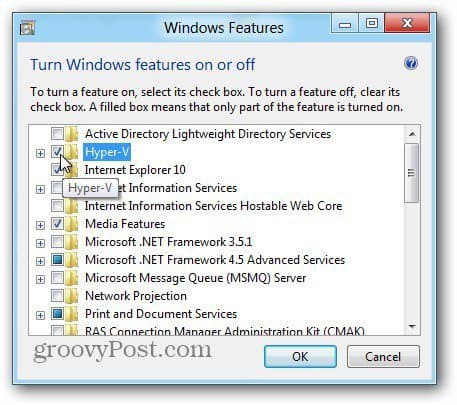
Włączenie funkcji Hyper-V zajmuje tylko chwilę. Uruchom ponownie system.
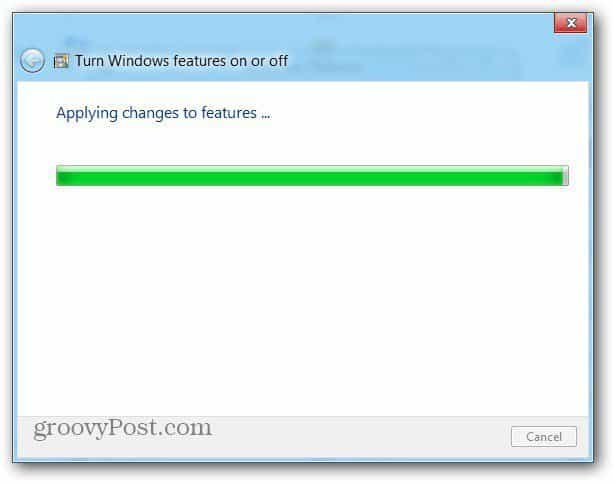
Kliknij klawisz Windows, aby wrócić do interfejsu Metro. Przewiń w prawo, aby znaleźć kafelek o nazwie Menedżer funkcji Hyper-V. Zobaczysz także połączenie maszyny wirtualnej Hyper-V. Ale najpierw musisz utworzyć maszynę wirtualną. Kliknij Menedżera funkcji Hyper-V.
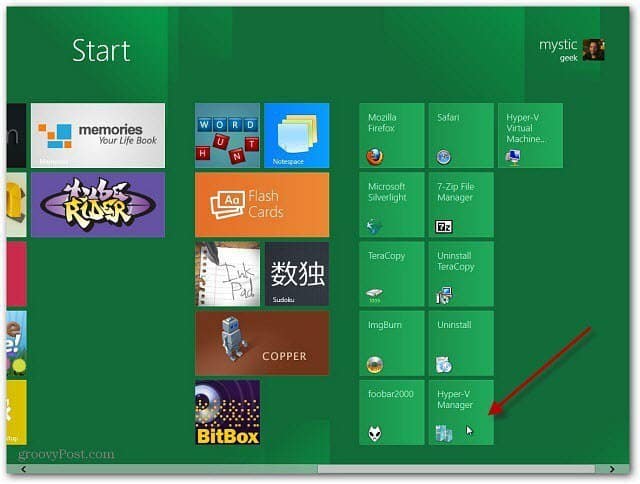
Menedżer funkcji Hyper-V otwiera się w widoku pulpitu. Tutaj tworzysz nowe maszyny wirtualne i zarządzasz ich funkcjami.
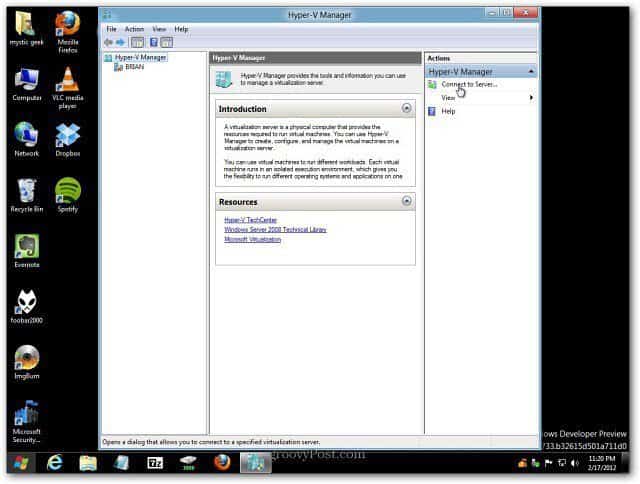
Pokażę ci, jak stworzyć maszynę wirtualną izarządzaj nim za pomocą Hyper-V Manager w przyszłym artykule. Windows 8 Consumer Preview został już oficjalnie wydany, więc będziemy wypompowywać na nim zawartość.


![Ocena systemu Windows 7 przy użyciu wstępnie skonfigurowanych plików VHD [instrukcje]](/images/microsoft/evaluate-windows-7-using-a-pre-configured-vhd-files-how-to.png)







zostaw komentarz